Fix: Rechner auf dem iPhone verschwunden

Wenn der Rechner auf Ihrem iPhone verschwunden ist, finden Sie hier nützliche Lösungen. Neuinstallieren Sie die App im App Store und verwenden Sie die Suchfunktion.
Sie können die Drehung des Android -Startbildschirms in den Startbildschirmeinstellungen entweder stoppen oder aktivieren . Einige Benutzer berichten jedoch, dass der Startbildschirm im Querformat hängen bleibt, obwohl sie das Drehen des Android-Startbildschirms nicht zugelassen haben. Dies geschieht meistens beim Verlassen einer Anwendung, die nur im Querformat funktioniert. Erfahren Sie unten mehr.
Wie verhindere ich, dass sich mein Android-Startbildschirm dreht?
Sie können die Drehung des Startbildschirms in das Querformat in den Startbildschirmeinstellungen aktivieren und deaktivieren. Standardmäßig ist diese Option deaktiviert. Wenn Ihr Startbildschirm also plötzlich ins Querformat wechselt, wenn Sie Ihr Telefon drehen, gibt es nur eine Option zum Aktivieren. Es sei denn, Sie führen einen Launcher eines Drittanbieters aus. In diesem Fall müssen Sie in den Launcher-Einstellungen nachsehen, um die Rotation des Startbildschirms zu deaktivieren.
Der genaue Pfad zu der oben genannten Einstellung kann je nach Android-Skin, auf dem Ihr Gerät ausgeführt wird, unterschiedlich sein. Normalerweise müssen Sie die folgenden Schritte ausführen:
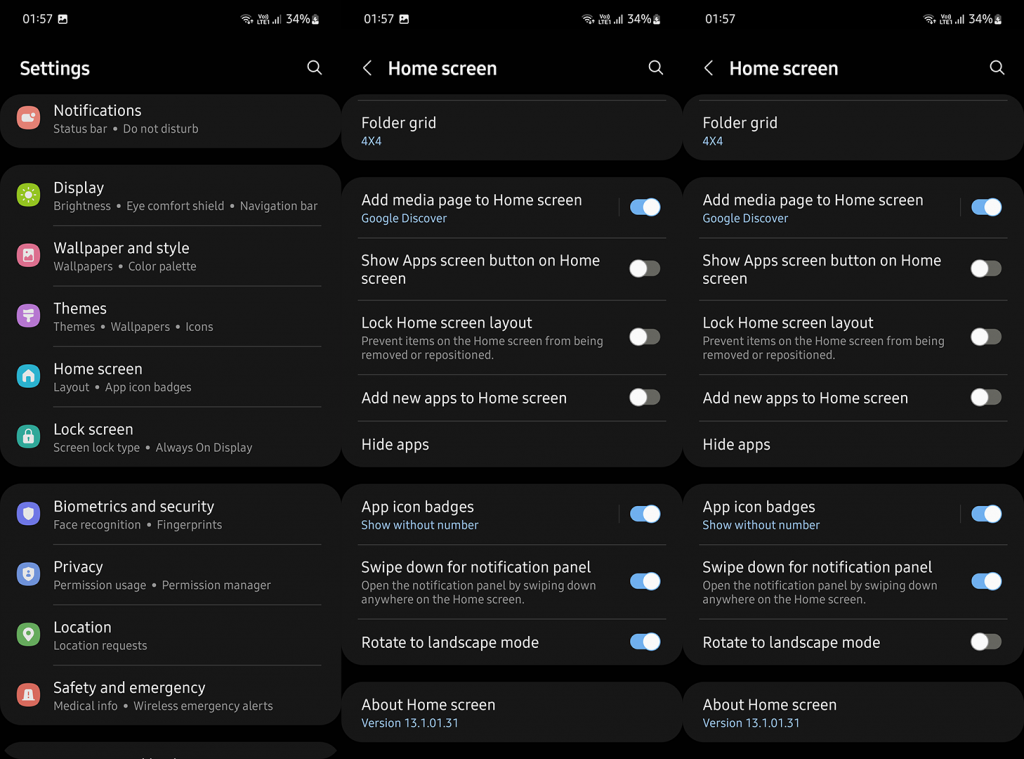
Sie können auf dasselbe Menü zugreifen, wenn Sie auf den leeren Bereich auf dem Startbildschirm tippen und halten und dann Einstellungen öffnen. Dies ist auch der beste Weg, um auf die gleichen Einstellungen in Launchern von Drittanbietern zuzugreifen .
In einigen Fällen bleibt Ihr Startbildschirm im Querformat, wenn Sie ein im Querformat gespieltes Spiel abrupt beenden. Dies geschieht meistens, wenn die automatische Drehung und die Drehung des Startbildschirms deaktiviert sind. Was Sie in diesem Szenario tun müssen, ist, den Benachrichtigungsschatten herunterzulassen und die automatische Drehung zu aktivieren. Oder öffnen Sie Einstellungen > Anzeige und aktivieren Sie dort die automatische Drehung. Sobald sich Ihr Startbildschirm zurückdreht, können Sie ihn deaktivieren. Das funktioniert normalerweise.
Außerdem gibt es neben Spielen und Launchern einige Apps von Drittanbietern, die dies verursachen können. Auch dort gilt die bisherige Lösung. Aktivieren Sie einfach die automatische Drehung und lassen Sie Ihr Telefon im Hochformat. Wenn das nicht hilft, starten Sie es schnell neu und nach dem Hochfahren des Telefons sollte alles wieder normal werden.
Das sollte es tun. Vielen Dank fürs Lesen und vergessen Sie nicht, Ihre Gedanken, Fragen oder Vorschläge mit uns und anderen Lesern zu teilen. Wir freuen uns von Ihnen zu hören.
Wenn der Rechner auf Ihrem iPhone verschwunden ist, finden Sie hier nützliche Lösungen. Neuinstallieren Sie die App im App Store und verwenden Sie die Suchfunktion.
Wenn die Zurück-Schaltfläche fehlt oder unter Android nicht funktioniert, überprüfen Sie die Navigationseinstellungen, löschen Sie die Cache-Partition oder führen Sie eine Zurücksetzung auf die Werkseinstellungen durch.
Wenn die Startbildschirmsymbole auf Ihrem Android grau sind, überprüfen Sie Digital Wellbeing, löschen Sie defekte Verknüpfungen oder warten Sie, bis sie aus dem Play Store installiert werden.
Wenn Bluetooth auf Ihrem Android oder iPhone automatisch aktiviert wird, deaktivieren Sie die Bluetooth-Suche auf Android und schalten Sie Bluetooth in den Einstellungen auf iOS aus
Wenn sich die Amazon Shopping-App nicht öffnen lässt, stellen Sie sicher, dass Sie die lokalen Daten löschen, das Netzwerk überprüfen oder die App auf Ihrem Android neu installieren.
Falls Sie sich gefragt haben, was Android System WebView ist, was es tut und ob Sie es entfernen können, haben wir alle Antworten für Sie.
Wenn YouTube während der Wiedergabe auf Android einen weißen Bildschirm anzeigt, überprüfen Sie das Netzwerk, löschen Sie die App-Daten oder installieren Sie die App neu.
Wenn auf Ihrem iPhone der Fehler „Meinen Standort teilen nicht verfügbar“ aufgetreten ist, finden Sie in diesem Artikel mögliche Lösungen und wertvolle Tipps.
In diesem Artikel zeigen wir Ihnen, wie Sie den Picture-in-Picture-Modus auf Android 12 aktivieren, um das Multitasking-Erlebnis zu verbessern.
Wenn Sie wiederholt die Meldung erhalten, dass Chrome Zugriff auf den Speicher benötigt, stellen Sie sicher, dass Sie Chrome den Zugriff auf den Speicher erlauben, den Cache und die Daten löschen oder ein APK verwenden.








